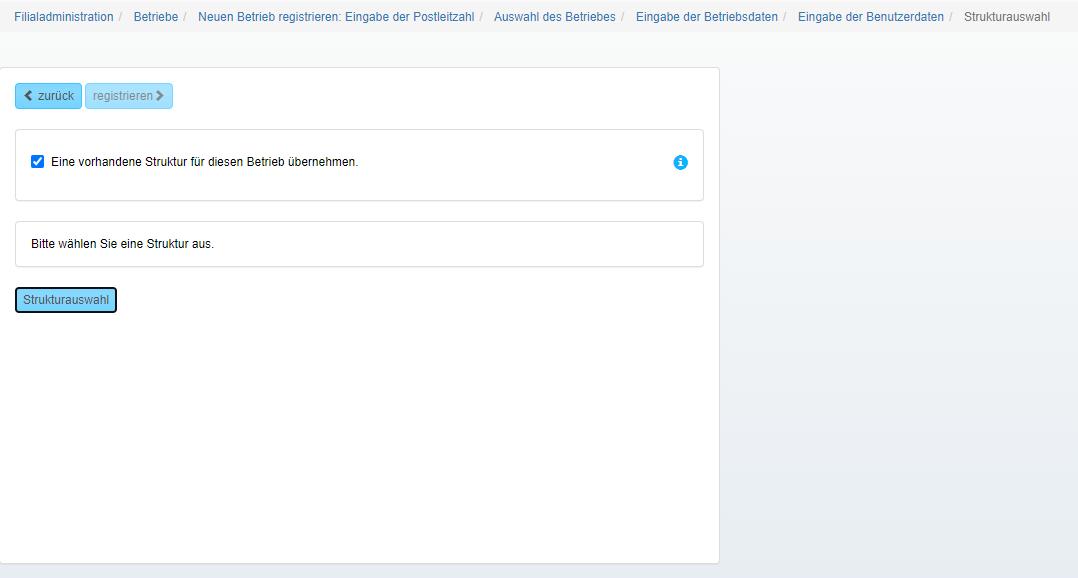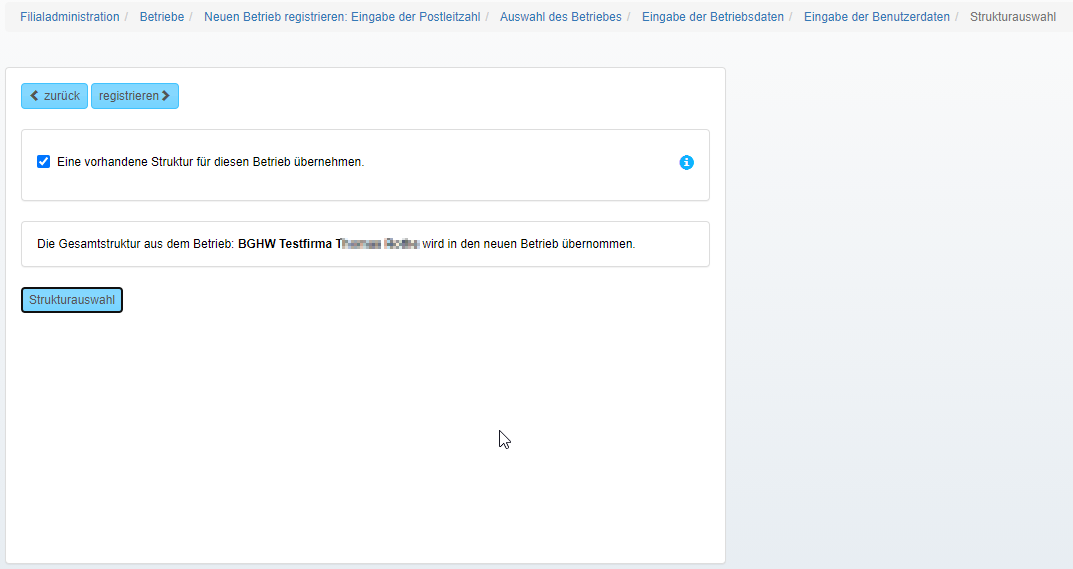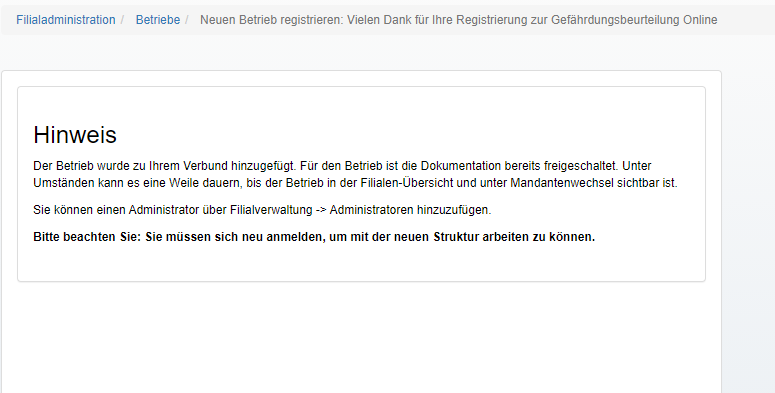Sie haben gleich bei der Registrierung die Möglichkeit, den Betrieb mit einer Struktur anzulegen. - Wenn Sie die Checkbox nicht aktivieren, wird ein leerer Betrieb angelegt, den Sie dann später im Strukturaufbau oder in der Filialadministration aufbauen können.
- Wenn es bereits typische Betriebe gibt und der neue Betrieb den gleichen Aufbau haben soll, aktivieren Sie die Checkbox und wählen Sie „Strukturauswahl".
- Es wird Ihnen dann eine Liste, der bereits angelegten Betriebe angezeigt.
Eine genaue Beschreibung des gesamten Registrierungsvorgangs finden Sie unter
| Aura - Panel |
|---|
| tab | 1 |
|---|
| styles | {"body":{"text":{"color":"#465671","textAlign":"center","fontWeight":"normal","fontSize":14}},"header":{"backgroundColor":{"color":"#00b1eb"},"icon":{"size":26,"name":"faShoePrints","color":"#fff"}},"headline":{"text":{"text":"Schritt 6: Festlegen, ob für den Betrieb gleich eine Struktur angelegt werden soll","color":"#fff","textAlign":"left","fontWeight":"normal","fontSize":18},"alignment":{"horizontal":"center"}},"base":{"backgroundColor":{"color":"#ffffff"},"border":{"color":"#00b1eb","style":"solid","width":1,"bottom":true,"top":false,"left":true,"right":true},"borderRadius":{"radius":4},"boxShadow":{"shadows":[{"color":"rgba(0, 0, 0, 0.08)","x":0,"y":1,"blur":1,"spread":0},{"color":"rgba(0, 0, 0, 0.16)","x":0,"y":1,"blur":3,"spread":1}]}}} |
|---|
| body | |
|---|
| 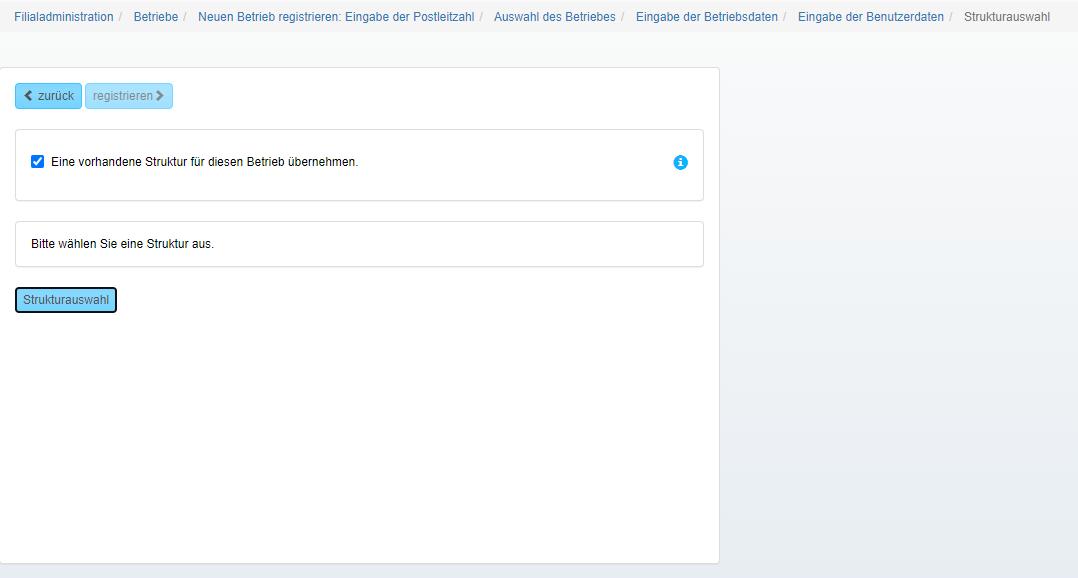 Image Added Image Added
| Aura - Divider |
|---|
| serializedStyles | {"alignment":{"horizontal":"center"},"icon":{"name":"faAngleDown","color":"#00b1eb","size":24},"text":{"color":"#333","fontSize":14,"textAlign":"left","fontWeight":"bold","text":"Aura Divider"},"border":{"top":false,"right":false,"bottom":true,"left":false,"color":"#004994","style":"solid","width":2},"size":{}} |
|---|
| type | icon |
|---|
|
Im nächsten Schritt festlegen, ob der neue Betrieb gleich mit einer Struktur angelegt werden soll. - Setzen Sie dazu das Häkchen bei "Vorhandene Struktur für diesen Betrieb übernehmen.
- Klicken Sie dann auf "Strukturauswahl"
- In einem neuen Fenster werden Ihnen die bereits registrierten Betriebe angezeigt.
| Aura - Panel |
|---|
| tab | 1 |
|---|
| styles | {"body":{"text":{"color":"#465671","textAlign":"left","fontWeight":"normal","fontSize":14}},"header":{"backgroundColor":{"color":"#4ca22f"},"icon":{"size":14,"name":"faCheckCircle","color":"#fff"}},"headline":{"text":{"text":"GBO-Tip","color":"#fff","textAlign":"left","fontWeight":"normal","fontSize":14},"alignment":{"horizontal":"start"}},"base":{"backgroundColor":{"color":"#ffffff"},"border":{"color":"#0049b0","style":"solid","width":1,"bottom":true,"top":false,"left":true,"right":true},"borderRadius":{"radius":4},"boxShadow":{"shadows":[{"color":"rgba(0, 0, 0, 0.08)","x":0,"y":1,"blur":1,"spread":0},{"color":"rgba(0, 0, 0, 0.16)","x":0,"y":1,"blur":3,"spread":1}]}}} |
|---|
| body | |
|---|
| Um einen einheitlichen Aufbau der Betriebe zu gewährleisten empfehlen wir, gleich bei der Anlage eine Struktur zu übernehmen. - Wählen Sie am besten immer den gleichen Betrieb als Vorlage
- Es kann dann direkt in dem Betrieb gearbeitet werden
|
|
| Aura - Panel |
|---|
| tab | 1 |
|---|
| styles | {"body":{"text":{"color":"#465671","textAlign":"center","fontWeight":"normal","fontSize":14}},"header":{"backgroundColor":{"color":"#00b1eb"},"icon":{"size":26,"name":"faShoePrints","color":"#fff"}},"headline":{"text":{"text":"Schritt 7: Auswählen einer Struktur für den neuen Betrieb (optional)","color":"#fff","textAlign":"left","fontWeight":"normal","fontSize":18},"alignment":{"horizontal":"center"}},"base":{"backgroundColor":{"color":"#ffffff"},"border":{"color":"#00b1eb","style":"solid","width":1,"bottom":true,"top":false,"left":true,"right":true},"borderRadius":{"radius":4},"boxShadow":{"shadows":[{"color":"rgba(0, 0, 0, 0.08)","x":0,"y":1,"blur":1,"spread":0},{"color":"rgba(0, 0, 0, 0.16)","x":0,"y":1,"blur":3,"spread":1}]}}} |
|---|
| body | |
|---|
|  Image Added Image Added
| Aura - Divider |
|---|
| serializedStyles | {"alignment":{"horizontal":"center"},"icon":{"name":"faAngleDown","color":"#00b1eb","size":24},"text":{"color":"#333","fontSize":14,"textAlign":"left","fontWeight":"bold","text":"Aura Divider"},"border":{"top":false,"right":false,"bottom":true,"left":false,"color":"#004994","style":"solid","width":2},"size":{}} |
|---|
| type | icon |
|---|
|
In der Liste werden alle bereits in der GBO registrierten Betriebe angezeigt. - im rechten Bereich wird die Struktur des in der Liste ausgewähltes Betriebes angezeigt.
- Klicken Sie in dem Strukturbaum auf den zu übernehmenden Bereich
- Bei Auswahl des Mandantennamens wird die gesamte Struktur in den neuen Betrieb kopiert (empfohlen).
- Es gibt aber auch die Möglichkeit, nur einen einzigen Bereich auszuwählen.
- Nach Auswahl einer Struktur wird die Schaltfläche "Struktur auswählen" aktiv
- Klicken Sie auf die Schaltfläche
- Es wird Ihnen dann nochmal die Auswahl angezeigt.
|
| Aura - Panel |
|---|
| tab | 1 |
|---|
| styles | {"body":{"text":{"color":"#465671","textAlign":"center","fontWeight":"normal","fontSize":14}},"header":{"backgroundColor":{"color":"#00b1eb"},"icon":{"size":26,"name":"faShoePrints","color":"#fff"}},"headline":{"text":{"text":"Schritt 8: registrieren","color":"#fff","textAlign":"left","fontWeight":"normal","fontSize":18},"alignment":{"horizontal":"center"}},"base":{"backgroundColor":{"color":"#ffffff"},"border":{"color":"#00b1eb","style":"solid","width":1,"bottom":true,"top":false,"left":true,"right":true},"borderRadius":{"radius":4},"boxShadow":{"shadows":[{"color":"rgba(0, 0, 0, 0.08)","x":0,"y":1,"blur":1,"spread":0},{"color":"rgba(0, 0, 0, 0.16)","x":0,"y":1,"blur":3,"spread":1}]}}} |
|---|
| body | |
|---|
| 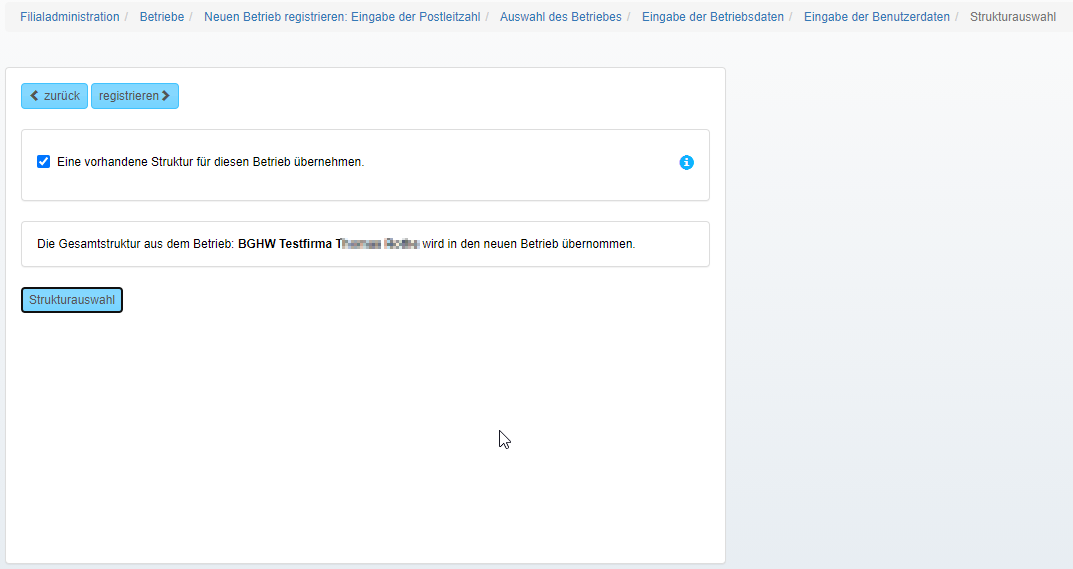 Image Added Image Added
| Aura - Divider |
|---|
| serializedStyles | {"alignment":{"horizontal":"center"},"icon":{"name":"faAngleDown","color":"#00b1eb","size":24},"text":{"color":"#333","fontSize":14,"textAlign":"left","fontWeight":"bold","text":"Aura Divider"},"border":{"top":false,"right":false,"bottom":true,"left":false,"color":"#004994","style":"solid","width":2},"size":{}} |
|---|
| type | icon |
|---|
|
- Zur Kontrolle wird nochmal angezeigt, welche Struktur übernommen wird.
- Klicken Sie zum Abschließen auf "registrieren"
| Aura - Divider |
|---|
| serializedStyles | {"alignment":{"horizontal":"center"},"icon":{"name":"faAngleDown","color":"#00b1eb","size":24},"text":{"color":"#333","fontSize":14,"textAlign":"left","fontWeight":"bold","text":"Aura Divider"},"border":{"top":false,"right":false,"bottom":true,"left":false,"color":"#004994","style":"solid","width":2},"size":{}} |
|---|
| type | icon |
|---|
|
Zum Abschluss der Registrierung wird noch eine Bestätigung angezeigt. 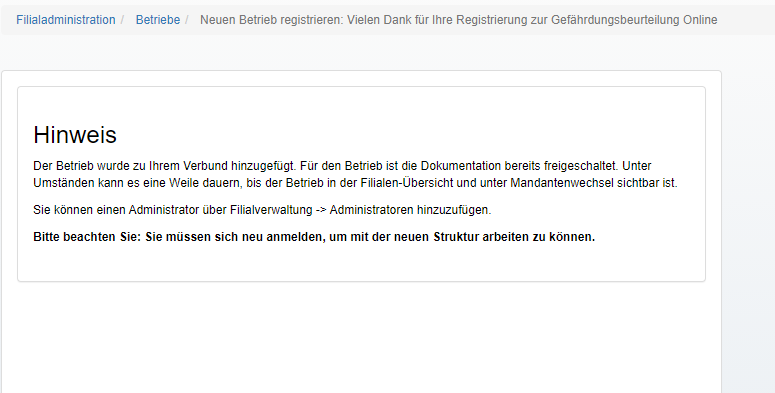 Image Added Image Added
|
|